يمكن أن يكون الأمر محبطًا للغاية عندما لن يتم فتح Steam على جهاز Mac، خاصةً عندما تكون مستعدًا للانغماس في لعبتك المفضلة. لحسن الحظ، هناك العديد من الحلول المُحدثة والمُجربة التي يُمكن أن تُساعد في استعادة بخار سيرشدك هذا الدليل إلى أكثر الطرق فعالية لاستكشاف مشكلة عدم فتح Steam على جهاز Mac الخاص بك وحلها. بالإضافة إلى ذلك، سنوضح لك كيفية تحسين جهاز Mac الخاص بك لتجنب مشاكل مماثلة في المستقبل.
المحتويات: الجزء 1: لماذا لا يفتح Steam على جهاز Mac الخاص بي؟الجزء 2: ماذا تفعل إذا لم يفتح Steam على جهاز Mac الخاص بك؟الجزء 3: نصيحة - تحسين أداء جهاز Mac ليعمل بشكل أفضلالجزء 4: الخاتمة
الجزء 1: لماذا لا يفتح Steam على جهاز Mac الخاص بي؟
إذا لم يفتح Steam على جهاز ماك، فقد يكون هناك عدة أسباب محتملة وراء المشكلة. فهم السبب هو الخطوة الأولى لحل المشكلة:
- مشاكل توافق macOS: قد تؤدي إصدارات macOS الحديثة إلى عدم توافق بعض التطبيقات. قد يحتاج Steam إلى تحديث أو إعادة ضبط الأذونات بعد ترقية النظام.
- ذاكرة التخزين المؤقت أو التفضيلات التالفة: يُخزّن Steam بيانات مؤقتة قابلة للتلف مع مرور الوقت. في هذه الحالة، قد لا يعمل Steam بشكل صحيح.
- إعدادات حارس البوابة أو الأمان: قد تمنع أدوات الأمان المضمنة في نظام التشغيل macOS مثل Gatekeeper أو إعدادات الخصوصية تشغيل Steam إذا لم يتم التعرف عليه على أنه آمن.
- ملفات التطبيق التالفة: قد يؤدي تثبيت Steam غير المكتمل أو التالف أيضًا إلى مشكلة "عدم فتح Steam على جهاز Mac". هذا أمر شائع إذا تم نقل التطبيق أو تحديثه بشكل غير صحيح.
- الصراعات الخلفية: يمكن أن تتداخل التطبيقات الأخرى - مثل برامج مكافحة الفيروسات أو شبكات VPN - مع عمليات Steam أو الوصول إلى الشبكة، مما يمنع فتحها.
الجزء 2: ماذا تفعل إذا لم يفتح Steam على جهاز Mac الخاص بك؟
إذا كنت تعاني من مشكلة عدم فتح Steam على جهاز Mac، فإليك أفضل الحلول الحديثة لجعله يعمل مرة أخرى:
1. إغلاق Steam وإعادة تشغيله بالقوة
إذا لم يفتح تطبيق Steam على جهاز Mac، فأول ما عليك فعله هو إغلاقه قسرًا. أحيانًا يعمل Steam في الخلفية، ولكنه يتعطل أو يفشل في فتح النافذة الرئيسية. إعادة تشغيله بالكامل قد تحل مشاكل النظام أو الذاكرة البسيطة.
- صحافة القيادة + الخيار + Esc.
- أختار بخار إذا ظهر، انقر فوق الخروج بالقوة.
- بعد ذلك، حاول إعادة فتح Steam.
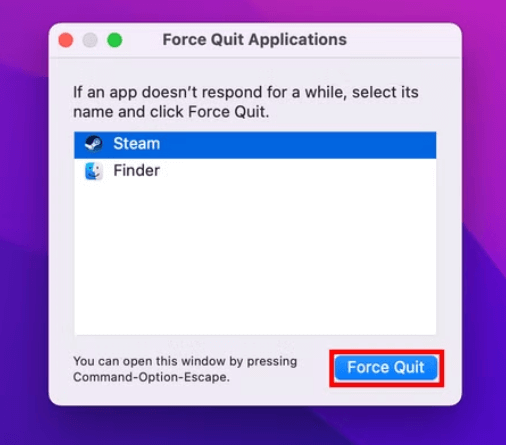
2. أعد تشغيل جهاز Mac الخاص بك
يمكن أن تؤدي عملية إعادة التشغيل البسيطة إلى مسح المشكلات البسيطة في الذاكرة أو العملية التي قد تمنع Steam من الفتح.

3. حذف ذاكرة التخزين المؤقت والتفضيلات الخاصة بـ Steam
إذا لم يفتح Steam على جهاز Mac، فقد يكون السبب تلف ملفات التخزين المؤقت أو التفضيلات. تُخزّن هذه الملفات بيانات مؤقتة وإعدادات مستخدم قد تصبح قديمة أو معطلة بمرور الوقت.
لحذفها:
- في Finder ، انقر فوق اذهب> اذهب إلى المجلد.
- أدخل:
~/Library/Application Support/Steam - حذف المجلدات المسماة "التكوين" و "Steam.AppBundle" (لا تحذف بيانات لعبتك).
- تحقق أيضا من:
~/Library/Preferencesوحذف أي ملفات تبدأ بـcom.valvesoftware.
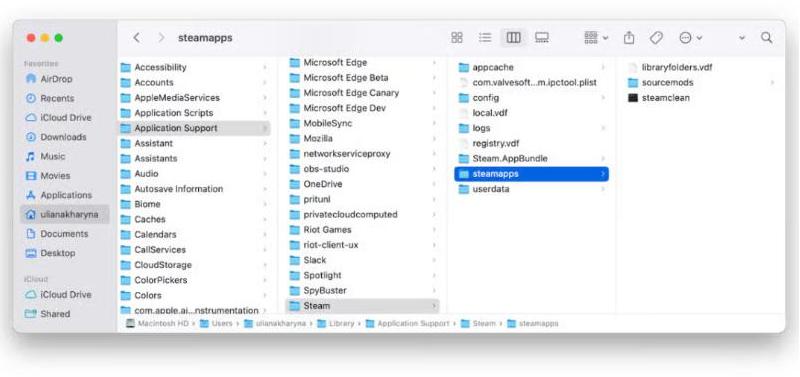
أعد تشغيل Steam بعد ذلك. يؤدي مسح هذه الملفات إلى إعادة إنشاء إعدادات Steam من جديد، مما يُحل غالبًا مشاكل التشغيل المستعصية.
![]() مواضيع ذات صلة: كيفية مسح ذاكرة التخزين المؤقت على نظام Mac يدويًا أو تلقائيًا
مواضيع ذات صلة: كيفية مسح ذاكرة التخزين المؤقت على نظام Mac يدويًا أو تلقائيًا
4. قم بتشغيل Steam من المحطة الطرفية
عندما لا يفتح Steam على جهاز Mac، فإن تشغيله عبر Terminal قد يُجنّب أخطاء واجهة المستخدم ويكشف عن المشاكل الخفية. يوفر Terminal سجلات أخطاء فورية قد تُفسّر سبب تعطل Steam.
لفعل هذا:
- ساعات العمل محطة (التطبيقات > المرافق).
- النوع:
open -a Steam - صحافة أدخل.
إذا كانت هناك مشكلة أعمق، فقد تظهر لك رسائل تحذيرية في Terminal، مثل ملفات مفقودة، أو رفض الأذونات، أو أخطاء توافق. يمكن لهذه الأدلة أن تساعدك في خطوات استكشاف الأخطاء وإصلاحها التالية. حتى في حال تشغيل Steam بنجاح، فإن تشغيله بهذه الطريقة قد يُعيد ضبط مشاكل التشغيل المؤقتة ويساعده على العمل بشكل طبيعي لاحقًا.
5. تحديث Steam (يدويًا إذا لزم الأمر)
يُعدّ الإصدار القديم أو التالف سببًا شائعًا لعدم فتح Steam على جهاز Mac. إذا فشلت التحديثات التلقائية، يُمكن إصلاحها بالتحديث اليدوي. إليك الطريقة:
- قم بزيارة store.steampowered.com
- تنزيل أحدث إصدار لنظام Mac.
- استبدال التطبيق الحالي في مجلد التطبيقات لديك.
6. إعادة تعيين أذونات التطبيق
إذا لم يفتح تطبيق Steam على جهاز Mac، فقد تكون أذونات النظام غير الصحيحة هي السبب. إعادة تعيين الأذونات تسمح لنظام macOS بالثقة بالتطبيق وتشغيله بشكل صحيح.
- انتقل إلى البرنامج المساعد في التأليف إعدادات النظام > الخصوصية والأمان > الوصول الكامل إلى القرص.
- ضمان بخار تمت إدراجها وتمكينها.
- تحقق أيضا الملفات والمجلدات و سهولة الوصول والشمولية الأذونات.
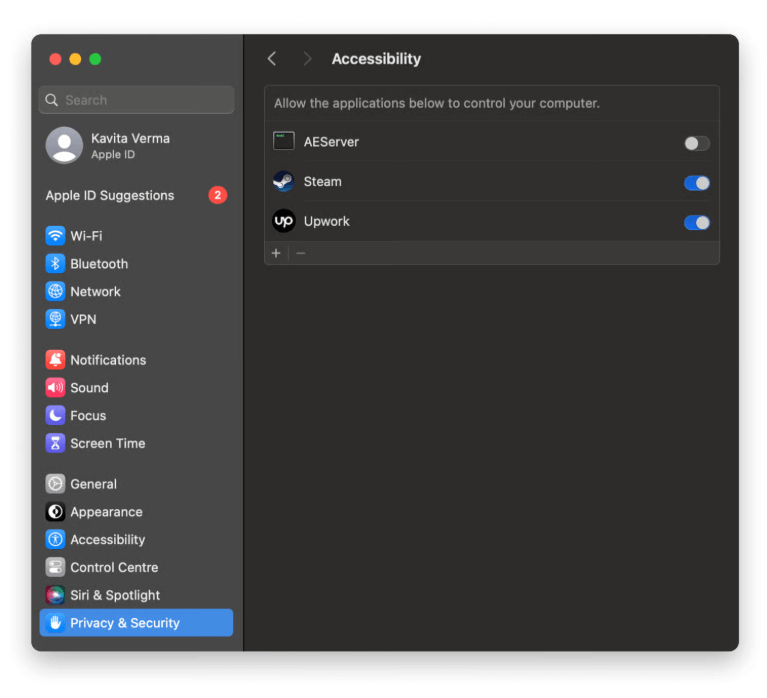
7. تعطيل أو إلغاء تثبيت التطبيقات المتضاربة
أحيانًا لا يفتح Steam على جهاز Mac بسبب تداخل تطبيقات الجهات الخارجية. قد تمنع أدوات مكافحة الفيروسات، أو شبكات VPN، أو برامج جدار الحماية اتصال Steam أو عمليات التحميل. جرّب هذا:
- قم بتعطيل برنامج مكافحة الفيروسات أو جدار الحماية الخاص بك مؤقتًا.
- افصل الاتصال بأي شبكات VPN.
- أعد تشغيل جهاز Mac الخاص بك وقم بتشغيل Steam.
إذا تم فتح Steam بنجاح، فمن المرجح أن يكون أحد هذه التطبيقات هو السبب. فكّر في تعديل إعداداتها لإدراجها في القائمة البيضاء، أو إلغاء تثبيتها إذا لم تعد بحاجة إليها. هذه الخطوة مفيدة بشكل خاص إذا ظهرت المشكلة بعد تثبيت أداة أمان جديدة.
![]() مواضيع ذات صلة: كيفية إزالة الملفات المتبقية بعد إلغاء تثبيت التطبيقات على جهاز Mac؟
مواضيع ذات صلة: كيفية إزالة الملفات المتبقية بعد إلغاء تثبيت التطبيقات على جهاز Mac؟
الجزء 3: نصيحة - تحسين أداء جهاز Mac ليعمل بشكل أفضل
إذا كنت تعاني من بطء أو تجمد التطبيقات أو عدم تشغيلها بشكل متكرر - مثل عدم فتح Steam على جهاز Mac الخاص بك - فقد يكون ذلك بسبب مشاكل أعمق في أداء النظام. مع مرور الوقت، قد تؤدي الملفات غير المرغوب فيها وعمليات الخلفية وفوضى النظام إلى إبطاء جهاز Mac الخاص بك وتسبب تعارضات. الحل الموثوق هو استخدام أداة تحسين مثل اي ماي ماك باور ماي ماك، والذي تم تصميمه لتنظيف جهاز Mac الخاص بك ومراقبته وتحسين أدائه.
الميزات الرئيسية:
- يقوم بتنظيف ملفات النظام غير المرغوب فيها، وذاكرة التخزين المؤقت للمتصفح، والسجلات القديمة، مما يؤدي إلى تحرير المساحة والذاكرة.
- يزيل التطبيقات بالكامل، بما في ذلك الملفات المتبقية - مثالي لإجراء إعادة تثبيت Steam نظيفة.
- يُعطي رؤى آنية حول استخدام وحدة المعالجة المركزية والذاكرة والقرص. يُفيد في تحديد سبب بطء جهاز Mac عند عدم فتح Steam عليه.
- يقوم بتعطيل عناصر تسجيل الدخول غير الضرورية لتسريع أوقات التمهيد وتقليل التعارض في الخلفية.
- يقوم بإزالة سجل التصفح وملفات تعريف الارتباط والبيانات المحفوظة لتحسين الأمان والسرعة.
- قم بتحرير مساحة القرص عن طريق حذف الملفات الزائدة أو الحساسة التي قد تؤثر على استقرار النظام.
PowerMyMac أداة مساعدة شاملة لأجهزة ماك تساعدك على إدارة نظامك والحفاظ عليه يعمل بسلاسة. يمكنها اكتشاف الملفات غير الضرورية، وتوفير مساحة في ذاكرة الوصول العشوائي (RAM)، وإدارة عناصر بدء التشغيل - وكل ذلك قد يؤثر بشكل مباشر على تشغيل تطبيقات مثل Steam بشكل صحيح. أبلغ العديد من المستخدمين عن انخفاض الأعطال وتحسين الأداء العام بعد الصيانة الدورية.

الجزء 4: الخاتمة
عندما لا يفتح Steam على جهاز Mac، فهذا ليس مزعجًا فحسب، بل قد يشير أيضًا إلى مشاكل أساسية في النظام. سواءً كان ذلك خللًا في الأذونات، أو تلفًا في ذاكرة التخزين المؤقت، أو إصدارًا قديمًا، ستساعدك الحلول المذكورة أعلاه على إعادة تشغيل Steam بسرعة. تذكر: الحفاظ على جهاز Mac مُحسّنًا ضروريًا لمنع حدوث مشاكل مماثلة في المستقبل. أدوات مثل iMyMac وPowerMyMac تُحافظ على نظامك نظيفًا وسريعًا وجاهزًا للألعاب. جرّب الخطوات المذكورة أعلاه، وستعود إلى ألعاب Steam المفضلة لديك في وقت قصير.



